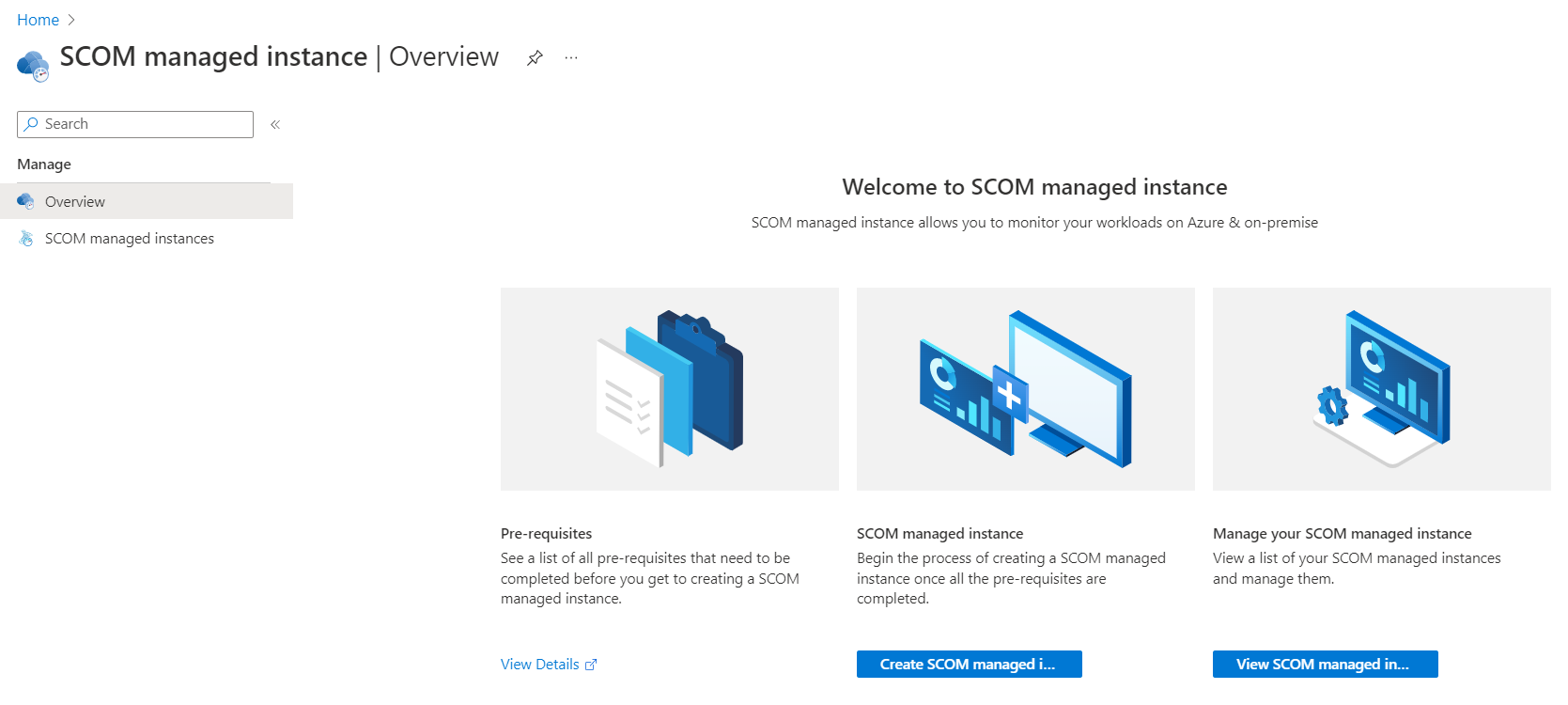你当前正在访问 Microsoft Azure Global Edition 技术文档网站。 如果需要访问由世纪互联运营的 Microsoft Azure 中国技术文档网站,请访问 https://docs.azure.cn。
注意
Azure Monitor SCOM 托管实例不再受支持,计划于 2026 年 9 月 30 日弃用。 此内容将不再更新。 建议根据要求将 Azure Monitor 或 System Center Operations Manager 作为替代解决方案。
Azure Monitor SCOM 托管实例在 Azure 中提供 System Center Operations Manager 功能。 它可帮助你监视所有工作负载,无论这些工作负载是在本地、Azure 还是任何其他云服务中。
本文介绍如何在 Azure 中使用 System Center Operations Manager 功能创建服务实例(SCOM 托管实例)。
支持的区域
- 澳大利亚东部
- 加拿大中部
- 美国东部
- 美国东部 2
- 德国中西部
- 意大利北部
- 北欧
- 印度南部
- 东南亚
- 瑞典中部
- 英国南部
- 西欧
- 美国西部
- 美国西部 2
- 美国西部 3
创建 SCOM 托管实例
若要创建 SCOM 托管实例,请执行以下步骤:
登录到 Azure 门户。 搜索“SCOM 托管实例”并将其选中。
在概述页面上,有 3 个选项:
- 先决条件:允许查看先决条件。
- SCOM 托管实例:允许创建 SCOM 托管实例。
- 管理 SCOM 托管实例:允许查看已创建的实例列表。
选择“创建 SCOM 托管实例”。
这会打开“创建 SCOM 托管实例的先决条件”页。 下载脚本并在已加入域的计算机上运行该脚本,以验证先决条件。
在“基本信息”下,执行以下步骤:
项目详细信息:
- 订阅:选择要在其中放置 SCOM 托管实例的 Azure 订阅。
- 资源组:选择要在其中放置 SCOM 托管实例的资源组。 建议为 SCOM 托管实例专门提供一个新的资源组。
实例详细信息:
- SCOM 托管实例名称:输入 SCOM 托管实例的名称。
注意
- SCOM 托管实例的名称只能包含字母数字字符,并且不得超过 9 个字符。
- SCOM 托管实例相当于 System Center Operations Manager 管理组,因此请相应地选择一个名称。
- 区域:选择在地理上靠近你的区域,以尽可能减少代理与 SCOM 托管实例之间的延迟。 此区域还必须包含虚拟网络。
- SCOM 托管实例名称:输入 SCOM 托管实例的名称。
Active Directory 详细信息:
- 域名:输入域控制器管理的域的名称。
- DNS 服务器 IP:输入域名系统 (DNS) 服务器的 IP 地址,该服务器为上一步中的域中的资源提供 IP 地址。
- OU 路径:输入要加入服务器的位置的组织单位 (OU) 路径。 此字段不是必需字段。 如果将其留空,则假定默认值。 确保输入的值采用可分辨名称格式。 例如:OU=testOU,DC=domain,DC=Domain,DC=com。
域帐户详细信息:
- 安全密钥保管库:选择具有域帐户用户凭据的机密用户名和密码的密钥保管库。
- 用户名机密:输入所选密钥保管库下的用户的机密名称。
- 密码机密:输入所选密钥保管库下的密码的机密名称。
注意
确保提供在所选密钥保管库中创建的机密名称,而不是实际的域用户名和密码。
Azure 混合权益:默认情况下,选择“否”。 如果对现有服务器使用 Windows Server 许可证,请选择“是”。 此许可证仅适用于为 SCOM 托管实例创建虚拟机时使用的 Windows Server。 它不适用于现有的 Windows Server。

选择下一步。
在“网络”下,执行以下操作:
虚拟网络:
虚拟网络:选择与要监视的工作负载以及域控制器和 DNS 服务器直接连接的虚拟网络。
子网:选择至少包含 32 个 IP 地址来容纳实例的子网。 最小地址空间为 28。
子网中可以有现有资源。 但是,不要选择包含 SQL 托管实例的子网,因为它没有足够多的 IP 地址来容纳 SCOM 托管实例组件。
SCOM 托管实例接口:
- 静态 IP:输入负载均衡器的静态 IP。 此 IP 应位于 SCOM 托管实例的所选子网范围内。 确保 IP 采用 IPv4 格式,并在路由表中创建该 IP。
- DNS 名称:输入上一步附加到静态 IP 的 DNS 名称。 DNS 名称映射到之前定义的静态 IP。
gMSA 详细信息:
- 计算机组名称:输入创建组托管服务帐户 (gMSA) 后创建的计算机组的名称。
- gMSA 帐户名:输入 gMSA 名称。 名称必须以 $ 结尾。

选择下一步。
在“数据库”下执行以下操作:
- SQL 托管实例:对于“资源名称”,请选择要与此 SCOM 托管实例关联的实例的 Azure SQL 托管实例资源名称。 仅使用向 SCOM 托管实例授予权限的 SQL 托管实例。 有关详细信息,请参阅 SQL 托管实例创建和权限。
- 用户托管标识:对于“用户托管标识帐户”,请为用户托管标识提供 SQL 托管实例上的系统管理员权限,同时提供在“基本信息”选项卡上选择的密钥保管库机密的“获取”和“列出”权限。确保同一 MSI 对域帐户凭据的密钥保管库具有读取权限。
选择下一步。
在“验证”下,将验证所有先决条件。 完成验证需要 10 分钟。
验证完成后,请检查结果并根据需要重新验证。
在完成时选择“下一步: 标记”。
在“标记”下,输入“名称”和“值”信息,然后选择资源。
标记通过将相同的标记应用到多个资源和资源组,帮助对资源进行分类并查看合并的账单。 有关详细信息,请参阅使用标记对 Azure 资源和管理层次结构进行组织。
选择下一步。
在“查看 + 创建”下,查看到目前为止提供的所有输入,然后选择“创建”。 系统随即在 Azure 上创建部署。 创建 SCOM 托管实例最多需要 1 小时。
注意
如果部署失败,请删除实例和所有关联的资源,然后再次创建实例。 有关详细信息,请参阅删除实例。
部署完成后,选择“转到资源”。
在“实例”页上,可以查看关于部署后步骤和报告 bug 的一些基本详细信息和说明。